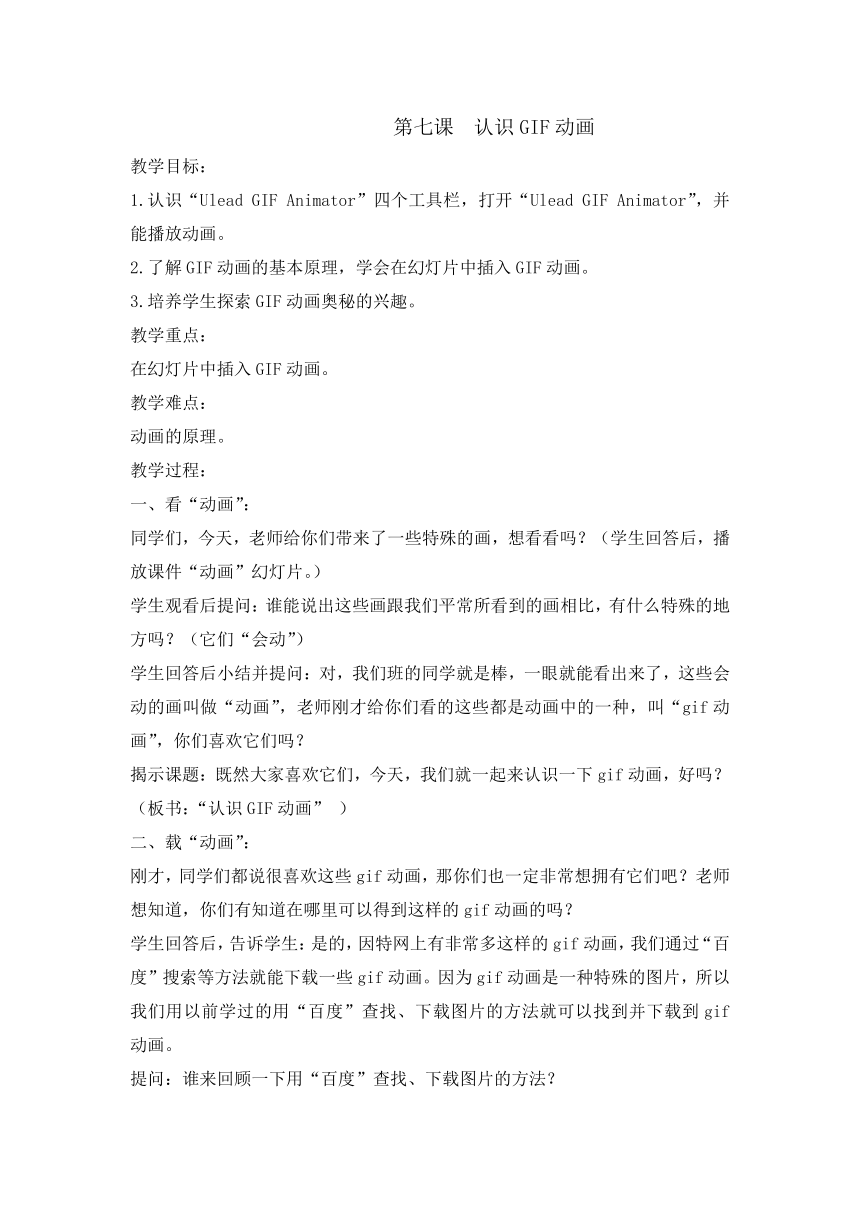
第七课 认识GIF动画 教学目标: 1.认识“Ulead GIF Animator”四个工具栏,打开“Ulead GIF Animator”,并能播放动画。 2.了解GIF动画的基本原理,学会在幻灯片中插入GIF动画。 3.培养学生探索GIF动画奥秘的兴趣。 教学重点: 在幻灯片中插入GIF动画。 教学难点: 动画的原理。 教学过程: 一、看“动画”: 同学们,今天,老师给你们带来了一些特殊的画,想看看吗?(学生回答后,播放课件“动画”幻灯片。) 学生观看后提问:谁能说出这些画跟我们平常所看到的画相比,有什么特殊的地方吗?(它们“会动”) 学生回答后小结并提问:对,我们班的同学就是棒,一眼就能看出来了,这些会动的画叫做“动画”,老师刚才给你们看的这些都是动画中的一种,叫“gif动画”,你们喜欢它们吗? 揭示课题:既然大家喜欢它们,今天,我们就一起来认识一下gif动画,好吗?(板书:“认识GIF动画” ) 二、载“动画”: 刚才,同学们都说很喜欢这些gif动画,那你们也一定非常想拥有它们吧?老师想知道,你们有知道在哪里可以得到这样的gif动画的吗? 学生回答后,告诉学生:是的,因特网上有非常多这样的gif动画,我们通过“百度”搜索等方法就能下载一些gif动画。因为gif动画是一种特殊的图片,所以我们用以前学过的用“百度”查找、下载图片的方法就可以找到并下载到gif动画。 提问:谁来回顾一下用“百度”查找、下载图片的方法? 指名学生边演示边介绍操作过程。 (整理下载“动画”操作步骤:打开“百度”网站→点击“图片” →输入关键字“动画”→点击“百度一下” → 移动鼠标到要下载的动画上→右键单击→点击“图片另存为”→指定保存路径、命名→点击保存) 提问:你们能找吗?请你们用刚才的方法试着查找、下载“gif动画”。能成功下载1个gif动画就算完成任务,完成任务后马上用坐好的姿势告诉老师,比比看,那个组最快? 三、用“动画” 交流谈话:刚才,同学们都已经试着下载了 “gif动画”作品,你能说说下载下来的gif动画作品可以用来做什么吗?(学生回答) 小结:gif动画作品的用处非常多,它们既可以用于自己欣赏,又可以用来装饰作品、发送给朋友共享等。在我们刚刚学过的PowerPoint演示文稿中,插入合适的gif动画后,幻灯片的视觉效果看起来马上就不一样了。请大家对比一下下面两张幻灯片(出示幻灯片让学生进行对比观察),你们感觉怎样?(学生回答)。下面,我们就一起来学习一下在PowerPoint作品中插入gif动画的方法,好吗? 1、学习在PowerPoint演示文稿中插入动画。 (1)教师演示: 打开“认识GIF动画”文件夹中的《我型我秀》演示文稿→点击菜单栏中的“插入”按钮→点击“图片”、“来自文件”→在跳出的窗口中更改“查找范围”为桌面的“认识动画”→点击“书写” →点击“确定” →把鼠标箭头移到幻灯片里的“书写”上,按住鼠标左键移动鼠标,把“书写”图片拖到自己满意的位置放开→点击图片上的8个小圆圈,按住鼠标左键,还可以改变图片的大小→播放演示文稿,就可以看到幻灯片上会动的书写了。 现在,我们一起来回顾一下刚才的操作步骤。(切换投影“插入动画”) (2)学生尝试练习: 根据操作步骤,练习在演示文稿中插入“书写”动画。 2、小结谈话:在作品中插入了gif动画以后,这件作品就生动多了。对于“gif动画”,同学们一定会感到奇怪,“gif动画”为什么会动呢?下面就让我们一起来探索一下“gif动画”的奥秘吧! 四、探“动画” 1、介绍“Ulead GIF Animator”软件: 我们前面所接触的“gif动画”都是用一种叫“Ulead GIF Animator”的软件制作的(出示幻灯片“Gif动画的奥秘”),它是一个专门用来制作动画的软件,现在,我们就用它来探究一下gif动画的秘密吧! 2、认识“Ulead GIF Animato ... ...
~~ 您好,已阅读到文档的结尾了 ~~